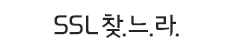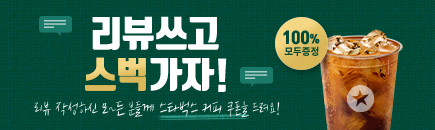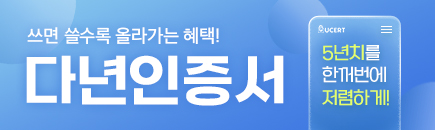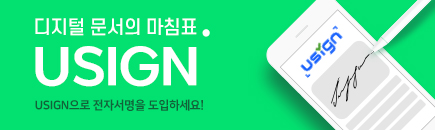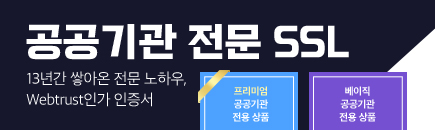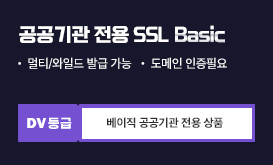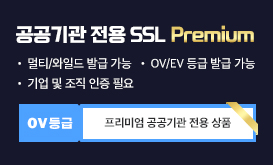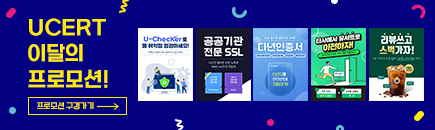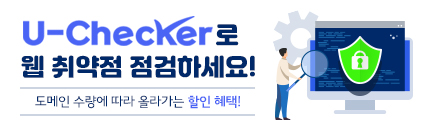VMC 로고 변환 가이드
01
로고 SVG 변환
Adobe illustrator 사용
STEP 1
픽셀을 벡터 형식 ('.ai', '.eps', '.pdf', '.svg') 으로 변환 작업
STEP 2
SVG Tiny 1.2로 내보내기
01
이미지가 벡터 기반 ('.ai', '.eps', '.pdf', '.svg') 인지 확인
02
Adobe illustrator 에서 파일 열기
03
'다른 이름을 저장' 옵션을 사용하여 파일을 저장
04
대화 상자가 열리면 파일 이름을 지정하고, "형식" 드롭다운에서 "SVG" 선택
05
‘저장’ 클릭하고 새 대화 상자 열릴때까지 대기
06
‘SVG프로필’ 드롭다운에서 ‘Tiny1.2’를 선택한 다음 ‘확인’ 클릭
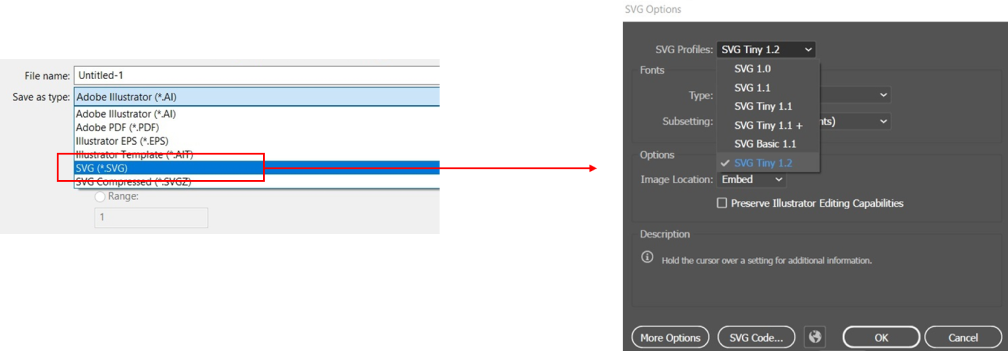
02
텍스트 편집
텍스트 편집기 사용 ( 예 : VisualStudio )
STEP 1
텍스트 편집기 오픈 후 변환할 파일 불러오기
STEP 2
코드 수정
01
baseProfile = "tiny-ps" 로 수정
02
id= "Layer_1" 로 수정
03
x="0px" y="0px" 코드 삭제
04
overflow ="visible" 코드 삭제

STEP 3
"preserve" 항목 바로 뒤에 <title>회사 이름</title> 코드 추가

STEP 4
줄 시퀀스의 끝 LF 로 변경
01
하단 'CRLF’ 클릭
02
LF 선택
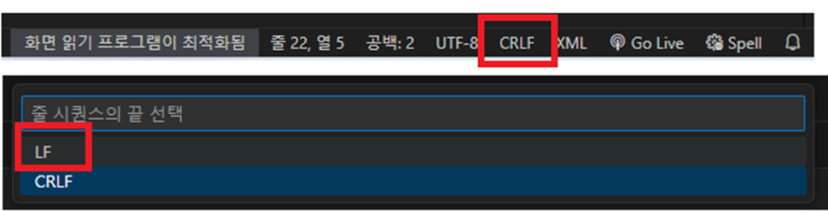
STEP 5
파일 형식 텍스트로 저장하면 완료

참고 사항

"Attribute 'style' is not allowed to appear in element 'stop' at line" 와 같은 오류 발생 시
style = "stop-color:색깔" 코드를 stop-color="색깔" 와 같은 형식으로 변경.